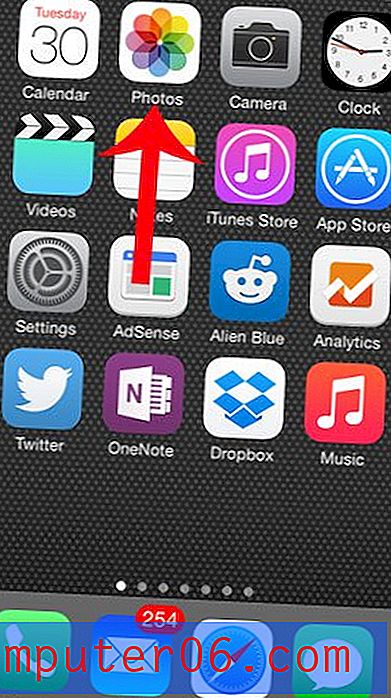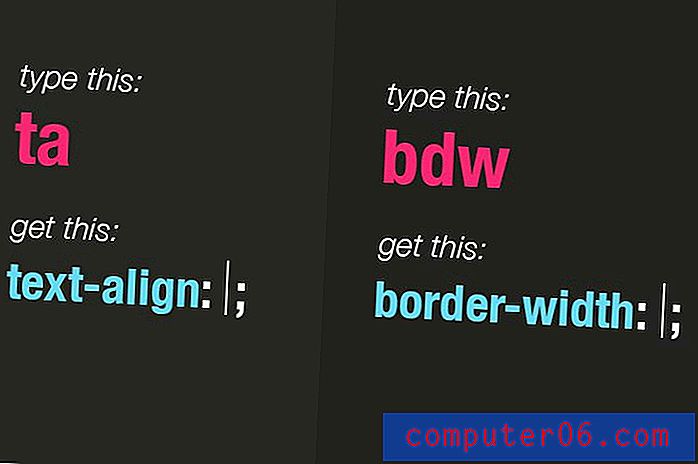Windows 10'da Ekran Çözünürlüğü Nasıl Değiştirilir
Ekranınızdaki her şey küçük mü yoksa bilgisayar ekranınız monitörün tam boyutunu kaplamıyor mu? Bu büyük olasılıkla bir ekran çözünürlüğüdür ve Windows 10'daki ekran çözünürlüğünü değiştirerek düzeltebileceğiniz bir şeydir.
Aşağıdaki eğitimimiz, seçili olandan başka bir şey seçebilmeniz için Windows 10 çözünürlük ayarını nerede bulacağınızı gösterecektir. Kullanabileceğiniz birkaç seçenek olacak, böylece en iyisini bulana kadar hepsini deneyebilirsiniz.
Windows 10 Ekran Çözünürlüğü Nasıl Ayarlanır
Bu makaledeki adımlar Windows 10'da gerçekleştirilmiştir. Bu kılavuz, monitörünüzün ekran çözünürlüğünü denetleyen seçeneği nerede bulacağınızı gösterecektir. Tüm monitörler farklıdır ve bazı çözünürlükler bazı monitörlerde daha iyi görünür. Ayrıca, monitörünüz belirli çözünürlükleri desteklemeyebilir, bu nedenle seçenek olarak sunulmayabilir. Önerilen seçeneği kullanmak genellikle iyi bir fikirdir, ancak bazı senaryolar farklı bir şey kullanmanızı gerektirebilir.
Adım 1: Ekranın sol alt köşesindeki Windows düğmesine tıklayın.

Adım 2: Windows menüsünün sol tarafındaki Ayarlar seçeneğini seçin. Dişli gibi görünen düğme.
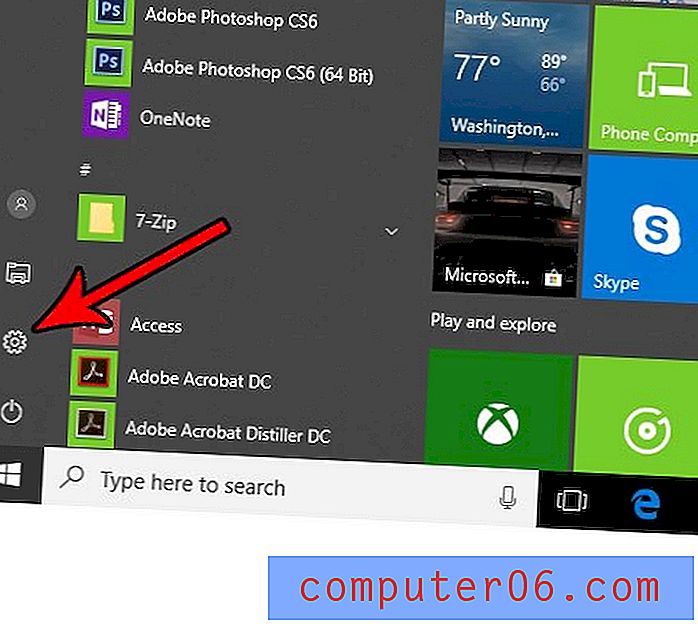
Adım 3: Sistem düğmesine tıklayın.
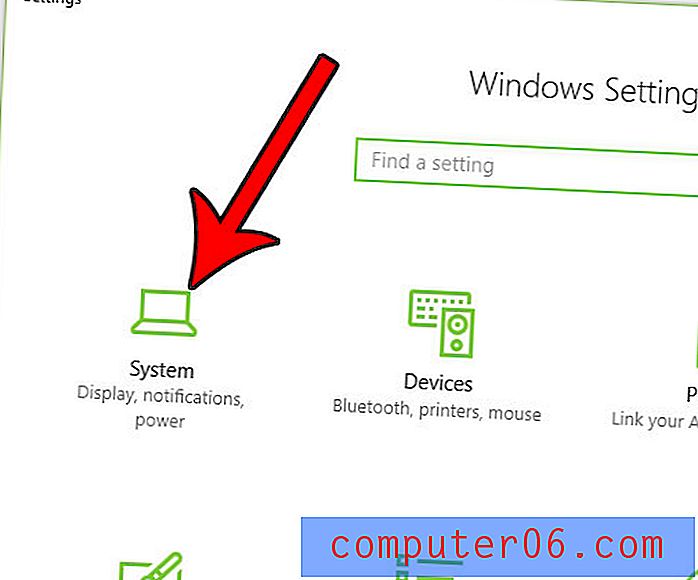
Adım 4: Çözünürlük altındaki açılır menüyü tıklayın, ardından istediğiniz çözünürlüğü seçin. Ekranın bu değişikliği yansıtacak şekilde anında değişeceğini unutmayın.
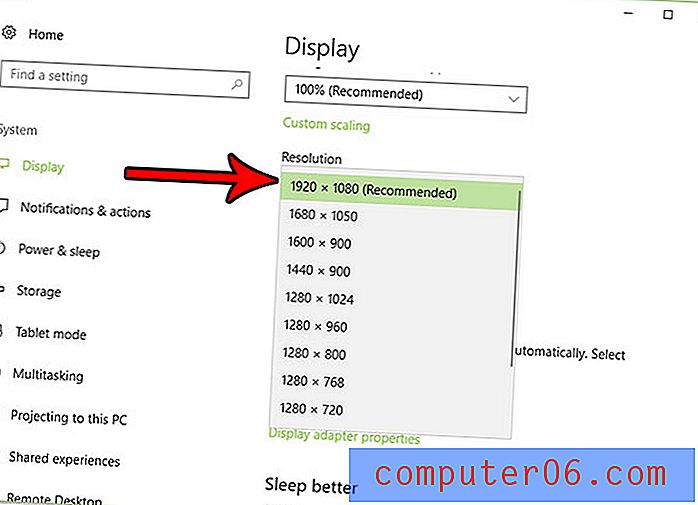
Değişiklikleri beğendiyseniz, Değişiklikleri koru seçeneğini belirleyin. Değilse, son çözünürlüğe geri dönmek için Geri Al'ı tıklayın.
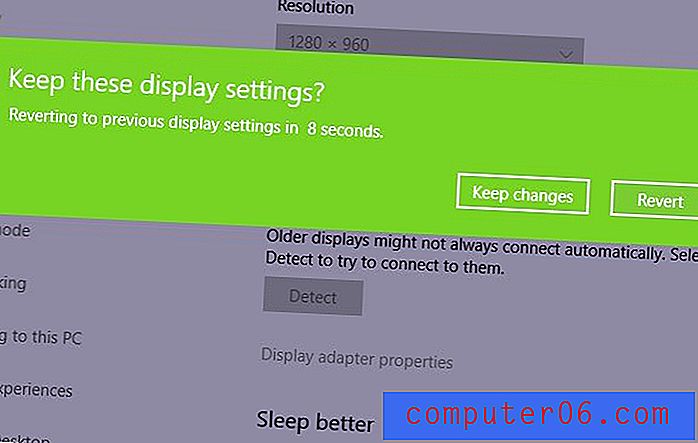
Denemek istediğiniz için bir program yüklediniz, ancak sonuçta hayal kırıklığına uğradınız mı? Bilgisayarınızın sabit diskinde artık yer kaplamaması için Windows 10'da bir programı nasıl kaldıracağınızı öğrenin.